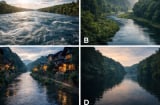Các cuộc gọi Zalo không tính phí cuộc gọi, bạn chỉ cần có kết nối Internet là có thể thực hiện các cuộc gọi âm thanh và cuộc gọi hình ảnh một cách dễ dàng, không bị giới hạn về thời gian gọi.
Trong một số trường hợp, bạn có thể sẽ cần ghi âm lại nội dung cuộc gọi. Hiện nay, Zalo không cung cấp tính năng ghi âm cuộc gọi trực tiếp trên ứng dụng. Thay vào đó, để ghi âm cuộc gọi Zalo, bạn có thể sử dụng những cách sau.
Cách ghi âm cuộc gọi Zalo bằng cách quay màn hình
Trong trường hợp bạn sử dụng 2 điện thoại thông minh và không muốn mất công cài đặt thêm ứng dụng vào điện thoại, cách đơn giản nhất để ghi lại các cuộc gọi Zalo là quay phim.
Khi thực hiện việc này, bạn cần mở loa ngoài của điện thoại có cuộc gọi Zalo. Sau đó, dùng một điện thoại khác để quay lại toàn bộ quá trình gọi điện. Nên gọi điện ở nơi yên tĩnh để đảm bảo âm thanh thu được rõ nhất, tránh lẫn nhiều tạp âm.
Cách ghi âm cuộc gọi Zalo trên điện thoại
Để ghi âm cuộc gọi Zalo, bạn có thể sử dụng sự hỗ trợ của ứng dụng Cube ACR. Hãy vào kho ứng dụng trên điện thoại (CH Play hoặc App Store) tìm và tải ứng dụng này về. Ứng dụng này cho phép ghi âm các cuộc gọi trên điện thoại hoặc các cuộc gọi trên ứng dụng như Zalo, Facebook, Zoom, Viber...
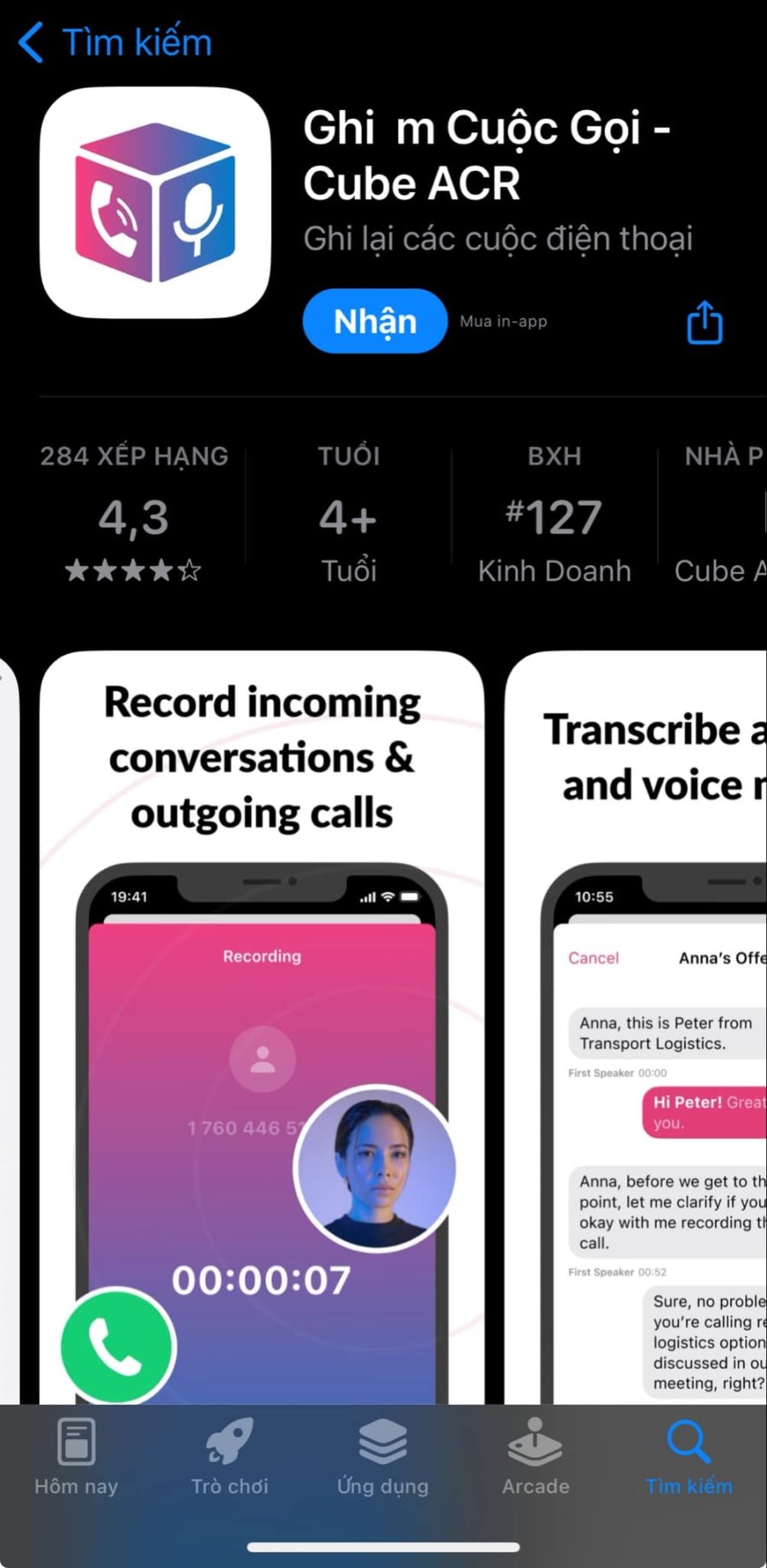
Ứng dụng Cube ACR cho phép ghi âm các cuộc gọi trên điện thoại, bao gồm cả cuộc gọi Zalo.
Sau khi tải ứng dụng này và kiểm tra xem thiết bị của mình đang dùng có được hỗ trợ hay không. Bạn cần mở ứng dụng và cấp quyền truy cập cho ứng dụng. Hãy cho phép ứng dụng ghi âm cuộc gọi (nhấn "Cho phép để tiếp tục" => "Kích hoạt lớp phủ").
Để kích hoạt lớp phủ, hãy truy cập vào mục "Dịch vụ được cài đặt", chọn vào bật mục ở mục Cube ACR.
Tùy theo dòng máy, các bước cài đặt có thể có chút khác biệt trong cách hiển thị.
Sau khi hoàn thành các bước cài đặt này, bạn có thể thực hiện cuộc gọi trên Zalo như bình thường. Trên màn hình sẽ xuất hiện thêm biểu tượng micro ghi âm của ứng dụng Cube ACR. Để tắt hoặc dừng ghi âm, bạn chỉ cấn ấn vào biểu tượng micro của ứng dụng Cube ACR là được.
Ngoài Cube ACR, bạn có thể tham khảo một số ứng dụng ghi âm cuộc gọi khác như AZ Screen Recorder, Smart Recorder, Easy Voice Recorder...
Cách ghi âm cuộc gọi Zalo trên máy tính
Để ghi âm cuộc gọi trên máy tính, bạn có thể sử dụng công cụ Voice Recorder. Đây là công cụ được tích hợp sẵn trong hệ điều hành Windows. Tính năng ghi âm của công cụ này sẽ giúp bạn ghi lại các cuộc gọi Zalo.
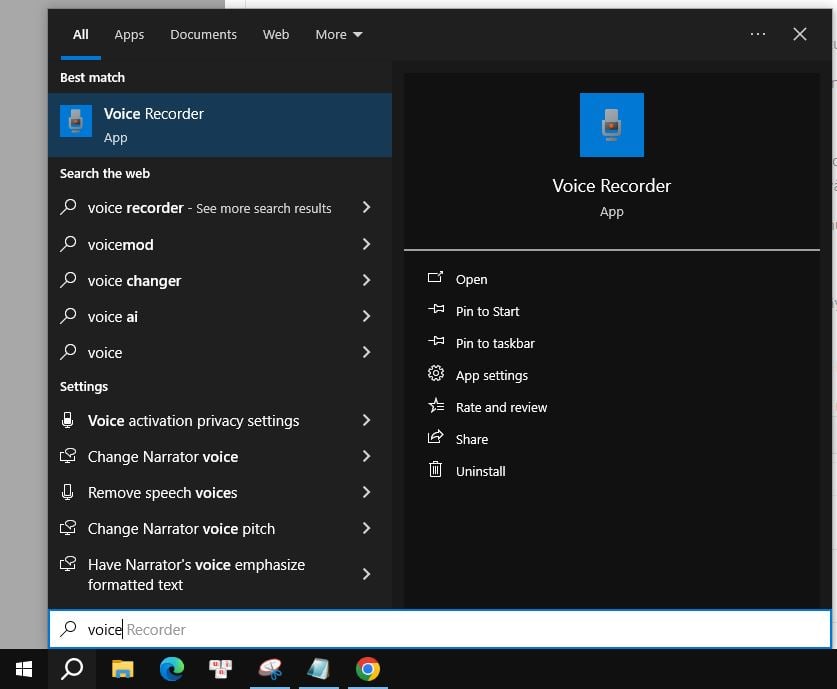
Công cụ ghi âm cuộc gọi Voice Recorder được tích hợp sẵn trong Windows có thể giúp bạn ghi âm cuộc gọi Zalo một cách nhanh chóng, tiện lợi.
Để mở Voice Recorder, bạn hãy vào phần biểu tượng kính lúp dưới thanh công cụ. Nhập từ khóa Voice Recorder vào ô tìm kiếm.
Khi thực hiện cuộc gọi Zalo, hãy mở Voice Recorder lên rồi nhấn vào biểu tượng micro để thực hiện thao tác ghi âm cuộc gọi. Khi muốn kết thúc ghi âm, hãy nhấn vào biểu tượng micro một lần nữa. Đoạn ghi âm cuộc gọi Zalo trước đó sẽ được tự động lưu vào máy.